Gyakran előfordul olyan helyzet, amikor a friss és a fejlesztők biztosítéka szerint megbízható és stabil illesztőprogramok, a számítógépes berendezések finoman szólva is furcsa módon viselkednek. A számítógép lassulni kezd, a laptop hirtelen túlmelegedhet, és a hangvisszajátszás zihálással és szakadással jár. Az egyetlen kiút ebben a helyzetben a járművezetők helyreállítása, amelyekkel minden rendben működött.
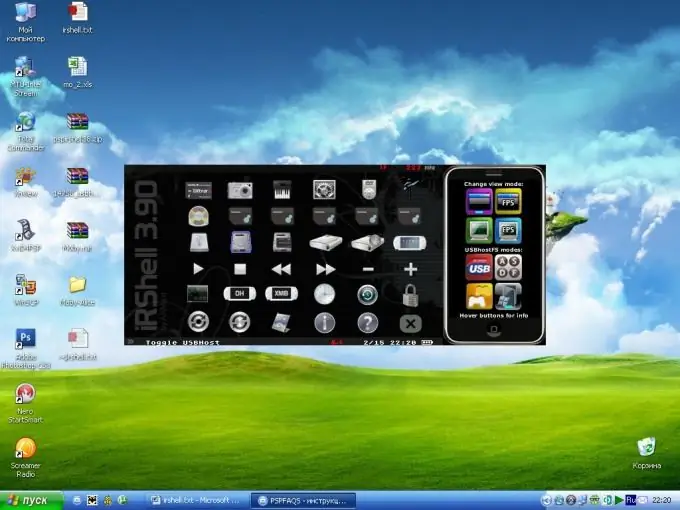
Utasítás
1. lépés
Az új illesztőprogramok telepítése előtt mindig kövesse a rendszer-visszaállítási ellenőrzőpontok létrehozására vonatkozó irányelveket. Ebben az esetben nem lesz nehéz az illesztőprogramok visszaállítása, ha az új programok nem működnek megfelelően. Ezen kívül sok illesztőprogram-csomag maga is felajánlja a rendszer-visszaállítási pont létrehozását, mielőtt az illesztőprogramokat újakra cserélné. Önnek egyet kell értenie javaslataikkal. A rendszer-visszaállítási pont létrehozásának kényszerítésére lépjen a "Start" menü "Súgó és támogatás" szakaszába.
2. lépés
A többi szakasz közül válassza ki a "Rendszer-visszaállítás" feladatot. A következő ablakban adja meg a "Helyreállítási pont létrehozása" feladatot, majd kattintson a "Tovább" gombra. Írja be az új helyreállítási pont nevét, és erősítse meg a bevitt paramétereket a "Létrehozás" gombbal.
3. lépés
A jövőben az illesztőprogramok visszaállításához vissza kell állítania a rendszeren végrehajtott módosításokat. Ehhez a "Rendszer-visszaállítás" ablakban adja meg a "A számítógép korábbi állapotának visszaállítása" feladatot, jelöljön ki egy visszaállítási ellenőrző pontot, és kövesse a rendszer utasításait.
4. lépés
Ha biztosan tudja, hogy a készülék mely illesztőprogramja nem működik megfelelően, visszavonhatja az egyik program telepítését anélkül, hogy befolyásolná a teljes rendszer változását. Ehhez lépjen az "Eszközkezelő" oldalra. A legördülő listában válassza ki azt az eszközt, amelyre vissza kívánja állítani az illesztőprogramokat.
5. lépés
Lépjen a tulajdonságaihoz az "Illesztőprogram" fülön. Az ablak alján öt elérhető parancs jelenik meg. Válassza ki közülük a "Visszagörgetést", és kattintson a megfelelő gombra. A régi működő eszközillesztőt visszaállítják.






